
ఇటీవలే, ICQ మెసెంజర్ యొక్క డెవలపర్లు ఒక చిన్న రీబ్రాండింగ్ నిర్వహించిన, మరియు వారి ప్రాజెక్ట్ యొక్క అన్ని సంస్కరణలను నవీకరించారు. ఈ వ్యాసం ICQ కొత్త గురించి ఖచ్చితంగా చర్చించబడుతుంది, ఎందుకంటే ఇది సాఫ్ట్వేర్ మరియు సైట్ యొక్క అసలు సంస్కరణ. ఈ క్రింది సూచనలను నిర్వహించినప్పుడు దీనిని పరిగణించండి.
వెబ్ వెర్షన్
ప్రతి ఒక్కరూ కంప్యూటర్ లేదా ICQ మొబైల్ అప్లికేషన్ కోసం సాఫ్ట్వేర్ను ఉపయోగించడానికి సౌకర్యవంతంగా ఉండరు, ఎందుకంటే మీరు బ్రౌజర్లో మీ పేజీని తెరిచి, అనుగుణంగా ప్రారంభించవచ్చు. అందువల్ల, వినియోగదారులను జోడించే రెండు అందుబాటులో ఉన్న పద్ధతులు ఉన్న వెబ్ సంస్కరణను ఉపయోగించడం మొదలుపెట్టాను.పద్ధతి 1: ఫోన్ నంబర్ ద్వారా
సంభాషణను ప్రారంభించడానికి ఒక ఖాతాను జోడించడం కోసం ప్రామాణిక ఎంపిక - ఫోన్ నంబర్ను ఉపయోగించడం. కాబట్టి మీరు యూజర్ యొక్క మారుపేరుకు అటాచ్ చేయరు, మరియు జోడించేటప్పుడు మీరు ఏ పేరును కూడా కేటాయించవచ్చు. దీని ప్రకారం, ఈ పద్ధతిని అమలు చేయడానికి మీరు ఫోన్ నంబర్ను కూడా తెలుసుకోవాలి మరియు అలాంటి చర్యలను నిర్వహించాలి:
- ఒకసారి ప్రధాన ICQ పేజీలో, కుడివైపున ఉన్న "వెబ్ వెర్షన్" బటన్పై క్లిక్ చేయండి.
- తరువాత, "పరిచయాలు" విభాగానికి తరలించండి.
- చర్యల జాబితాను తెరవడానికి మూడు పాయింట్ల బటన్పై క్లిక్ చేయండి.
- కనిపించే డ్రాప్-డౌన్ మెనులో, మీరు "పరిచయం జోడించు" లో ఆసక్తి కలిగి ఉంటారు.
- లక్ష్య ఖాతాకు జోడించబడిన పేరు, ఇంటిపేరు మరియు ఫోన్ నంబర్ను నమోదు చేయండి. అప్పుడు "జోడించు" క్లిక్ చేయడానికి మాత్రమే ఇది ఉంది.


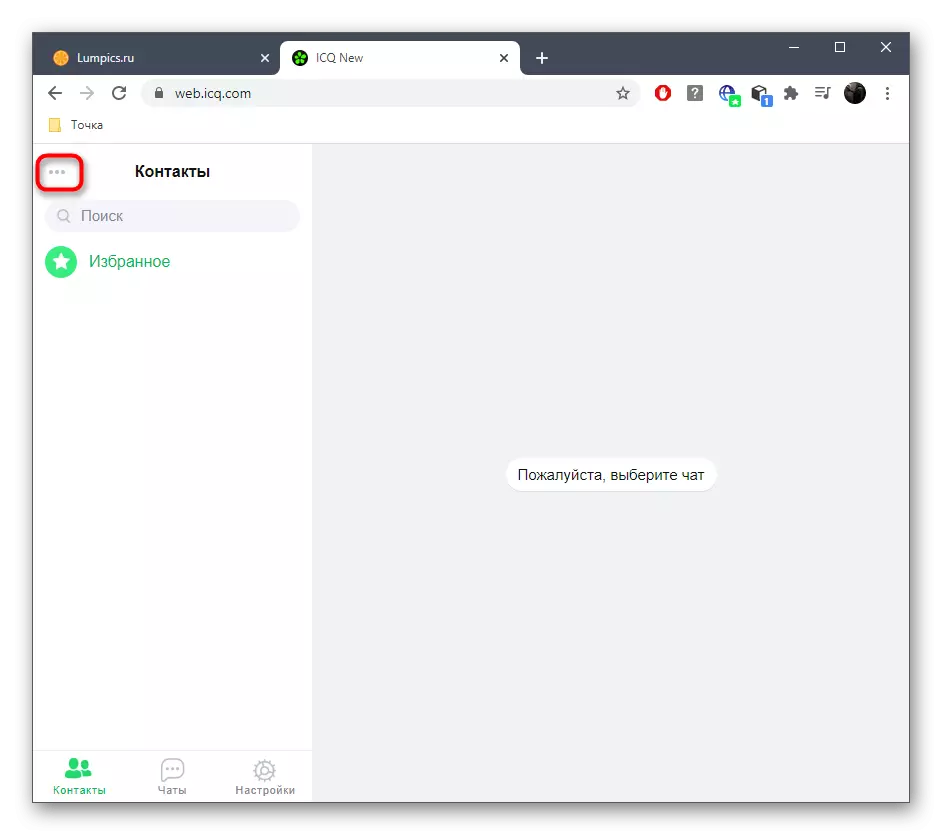
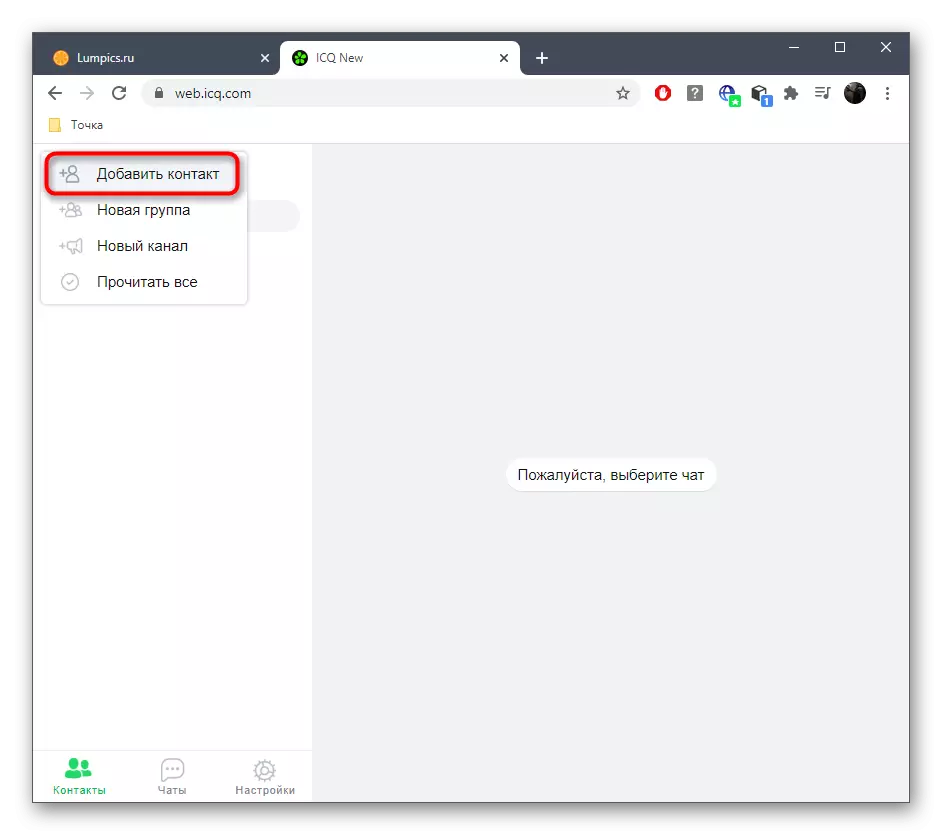
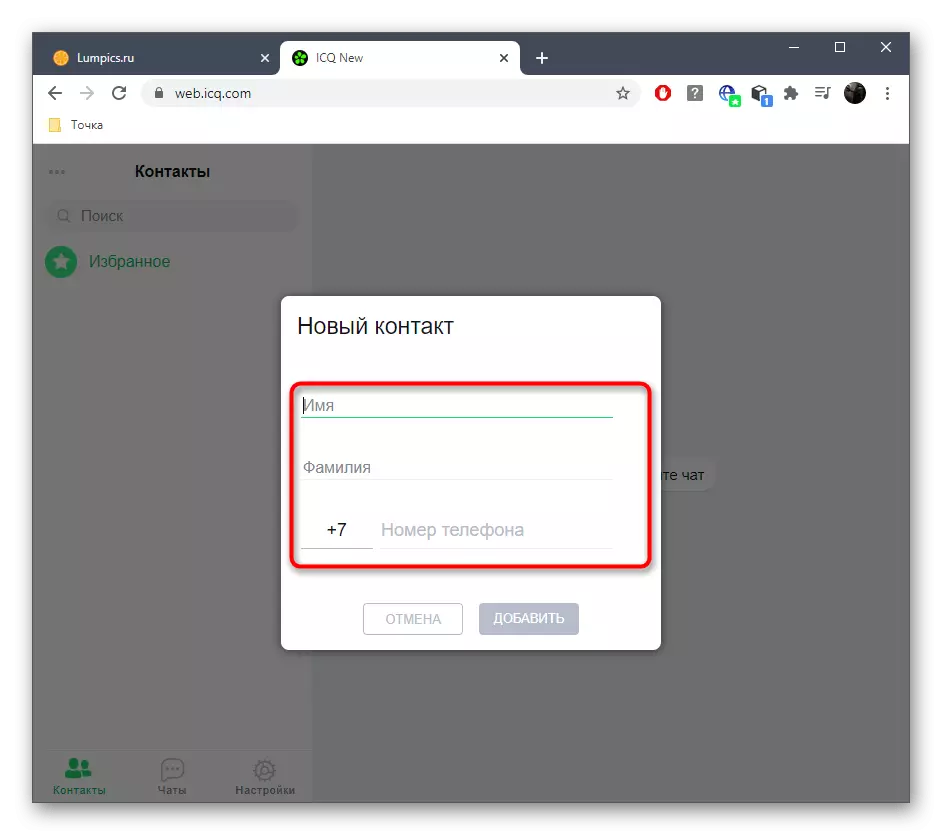
పరిచయంను విజయవంతంగా జోడించిన తరువాత, అది "పరిచయాలు" విభాగంలో మాత్రమే ప్రదర్శించబడుతుంది - తగిన అంశాన్ని ఎంచుకోవడం ద్వారా "చాట్స్" ద్వారా సంభాషణను ప్రారంభించడం కూడా సాధ్యమవుతుంది.
విధానం 2: మారుపేరు ద్వారా
రెండవ ఎంపిక ఫోన్ నంబర్ తెలియని ఆ పరిస్థితుల్లో అనుకూలంగా ఉంటుంది, కానీ వినియోగదారు యొక్క మారుపేరు గురించి సమాచారం ఉంది. అప్పుడు పరిచయాలకు జోడించడం సూత్రం చర్యల కొంచెం భిన్నమైన అల్గోరిథంను పొందుతుంది. "కాంటాక్ట్స్" విభాగంలో, యూజర్ యొక్క పూర్తి పేరును నమోదు చేయడం ద్వారా శోధన పట్టీని ఉపయోగించండి. ఫలితాలను తనిఖీ చేసి, మీరు అనుగుణంగా కావలసిన ఖాతాను ఎంచుకోండి.
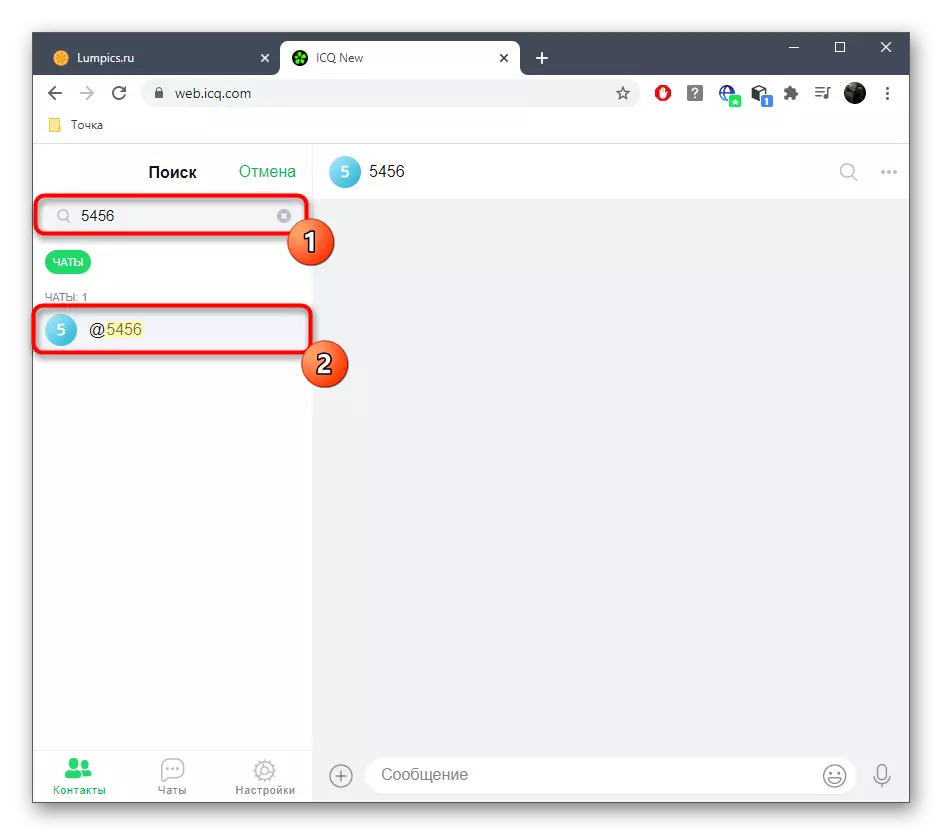
ఈ వ్యక్తికి మొదటి సందేశం పంపబడుతుంది, ఇది స్వయంచాలకంగా పరిచయాల జాబితాకు జోడించబడుతుంది మరియు ప్రొఫైల్ "చాట్స్" విభాగంలో సేవ్ చేయబడుతుంది, తద్వారా మీరు ఎప్పుడైనా సంభాషణకు తిరిగి రావచ్చు.
విండోస్ ప్రోగ్రాం
క్రియాశీల ICQ వినియోగదారులు తరచుగా స్నేహితులు, బంధువులు మరియు సహచరులతో సందేశాలను మార్పిడి చేసుకోవడానికి మీ కంప్యూటర్కు ప్రోగ్రామ్ను డౌన్లోడ్ చేస్తారు. ఈ సాఫ్ట్వేర్ యొక్క యజమానులు సంప్రదింపు జాబితాకు ఒక వినియోగదారుని ఎలా జోడించాలో వీలైనన్ని ఎంపికలను కలిగి ఉంటారు.పద్ధతి 1: ఫోన్ నంబర్ ద్వారా
పైన, మేము ఇప్పటికే ఈ పద్ధతి గురించి మాట్లాడారు, Messenger యొక్క వెబ్ వెర్షన్ పరిగణలోకి. ఈ సందర్భంలో, చర్య యొక్క సూత్రం ఆచరణాత్మకంగా మార్చబడదు, అయితే అవసరమైన బటన్ల స్థానం భిన్నంగా ఉంటుంది.
- మొదట, "పరిచయాలు" విభాగాన్ని తెరవండి మరియు ఒక వినియోగదారుని జోడించడానికి ఐకాన్ క్లిక్ చేయండి.
- కనిపించే మెనులో, "ఫోన్ నంబర్" ఎంచుకోండి.
- పేరు మరియు ఇంటిపేరుతో క్షేత్రాలను పూరించండి, ఫోన్ నంబర్ను నమోదు చేయండి మరియు జోడించు క్లిక్ చేయండి.

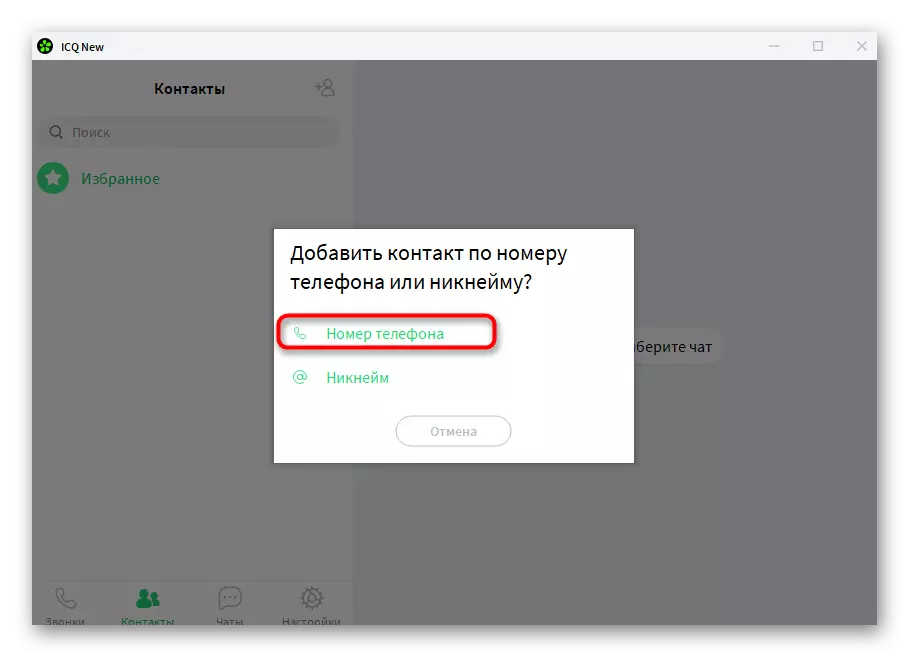
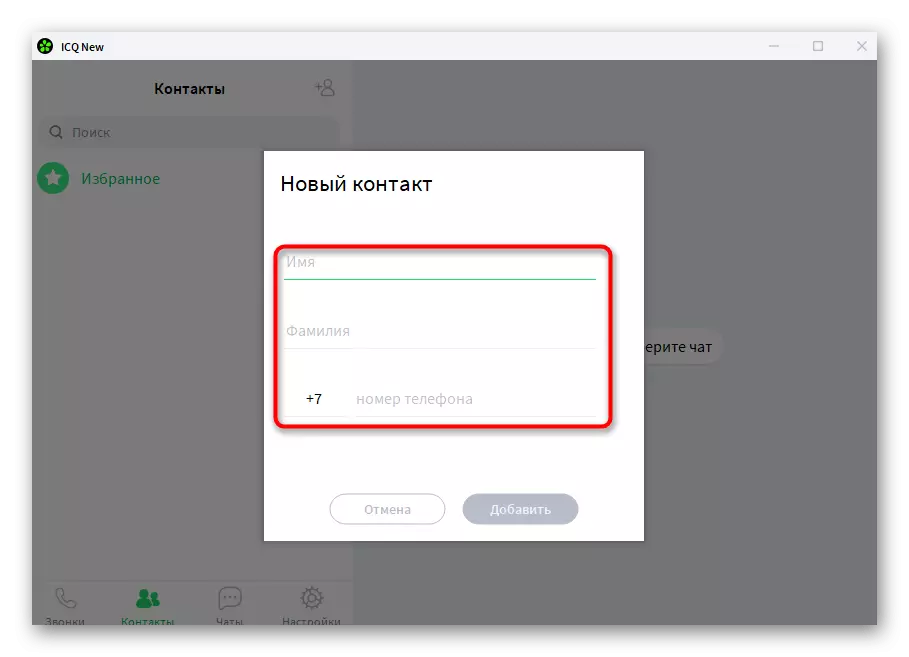
విధానం 2: మారుపేరు ద్వారా
యూజర్ యొక్క మారుపేరు మీకు తెలిస్తే, మీరు సాధారణంగా ఫోన్ నంబర్ లేకుండా చేయవచ్చు, కానీ మీరు ఇప్పటికీ "పరిచయాలు" కి వెళ్లి, ఆపై కిందివాటిని కలిగి ఉంటారు:
- జోడించు పరిచయం బటన్ క్లిక్ తరువాత, "మారుపేరు" ఎంపికను ఎంచుకోండి.
- ఒక శోధన స్ట్రింగ్ ప్రదర్శించబడుతుంది, ఇక్కడ మీరు interlocutor పేరు నమోదు చేయాలి.
- స్ట్రింగ్ కింద సమర్పించిన ఫలితాలను తనిఖీ చేయండి మరియు వినియోగదారు అవతార్పై క్లిక్ చేయండి.
- ఇప్పుడు మీరు అతనితో సంభాషణను ప్రారంభించవచ్చు, దాని ఖాతా "పరిచయాలు" విభాగంలో ప్రదర్శించబడుతుంది.
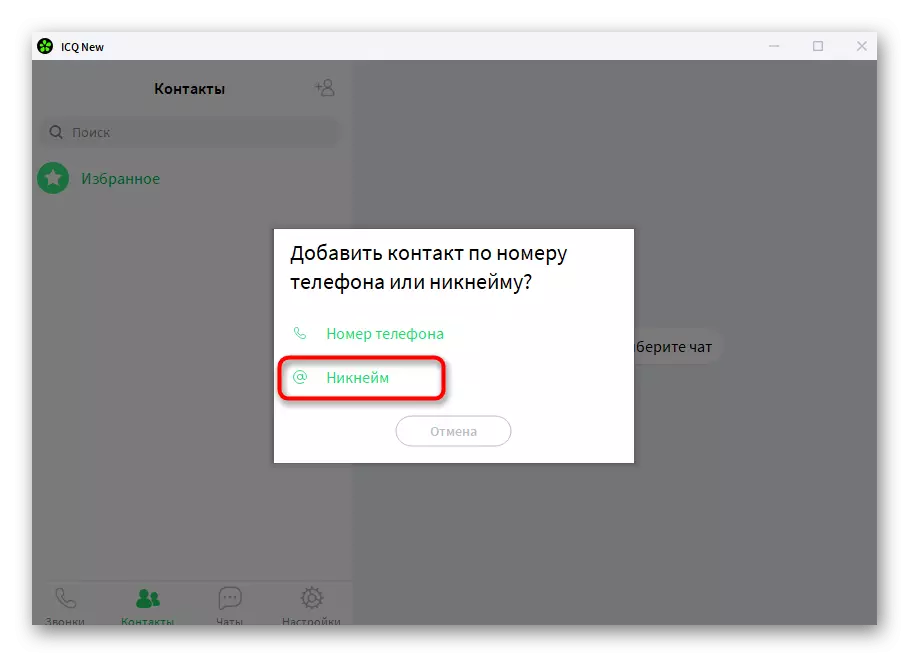



పద్ధతి 3: ఆహ్వాన లింక్ ప్రకారం
ICQ వినియోగదారుల వినియోగదారులు "చాట్స్" విభాగం ద్వారా ఆహ్వానానికి లింక్ను కాపీ చేసే అవకాశాన్ని కలిగి ఉంటారు. మీరు జోడించదలచిన స్నేహితుడికి పంపేది. వెంటనే అతను ఈ లింక్ వద్ద కొనసాగుతుంది, వెంటనే మీరు వ్రాసి పరిచయాలకు జోడించవచ్చు. ఈ ఐచ్ఛికం యూజర్ యొక్క మారుపేరు మరియు అతని ఫోన్ నంబర్ తెలియదు వారికి వినియోగదారులకు సరిపోయేందుకు ఉంటుంది.

మొబైల్ అనువర్తనం
ICQ ప్రసిద్ధ మరియు మొబైల్ పరికరాల యజమానులలో, మరియు డెవలపర్లు ఒక కంప్యూటర్ మరియు ఒక వెబ్ వెర్షన్ కోసం కార్యక్రమంలో ఉన్న అదే విధులు కలిగి అధిక నాణ్యత అప్లికేషన్ చేసిన. అయితే, ఇక్కడ పరిచయాలు కొద్దిగా భిన్నంగా ఉంటాయి.విధానం 1: ఆటోమేటిక్ స్కానింగ్
స్మార్ట్ఫోన్ లేదా టాబ్లెట్లో అప్లికేషన్ యొక్క మొదటి ప్రయోగ సమయంలో, చాట్ల జాబితా ఇప్పటికీ ఖాళీగా ఉందని ఒక నోటిఫికేషన్ కనిపిస్తుంది. అదనంగా, "తెలుసుకోండి" బటన్ అక్కడ కనిపిస్తుంది, ఇది ఇప్పటికే ఈ దూతలో నమోదు చేయబడిన వారిని తెలుసుకోవడానికి సిమ్ కార్డ్ సంప్రదింపు జాబితాను స్కాన్ చేయడానికి అనుమతిస్తుంది. స్కానింగ్ను ప్రారంభించడానికి ఈ బటన్పై క్లిక్ చేయండి.

కాంటాక్టులకు అప్లికేషన్ యాక్సెస్ను అనుమతించండి మరియు స్కాన్ ముగింపు కోసం వేచి ఉండండి.

ఇది పరిచయాలను స్వయంచాలకంగా జోడించబడిందో చూడడానికి మాత్రమే ఇది ఉంది, ఆపై మీరు కమ్యూనికేషన్కు తరలించవచ్చు.
విధానం 2: ఆహ్వానం కోసం లింక్
పరిచయాలకు ఆహ్వానాలను పంపడానికి లింక్ స్కానింగ్ ఏ ఫలితాలను ఇవ్వకపోతే మాత్రమే కనిపిస్తుంది. మీరు దానిని కాపీ చేయవచ్చు, దానిపై నొక్కడం, ఆపై మీరు ICQ లో కమ్యూనికేషన్ను ప్రారంభించాలనుకుంటున్న ప్రతి ఒక్కరికి పంపారు.

పద్ధతి 3: ఫోన్ నంబర్ ద్వారా
ఒక మొబైల్ అప్లికేషన్ కోసం, పరిచయాలను జోడించడానికి ప్రామాణిక పద్ధతులు ఉన్నాయి, మరియు ఫోన్ నంబర్ తెలిసినప్పుడు ఇది సరిపోతుంది. యూజర్ నుండి మీరు వాచ్యంగా కొన్ని క్లిక్లను ఉత్పత్తి చేయాలి.
- "చాట్స్" విభాగంలో, డ్రాప్-డౌన్ మెనుని తెరవడానికి మూడు నిలువు చుక్కలతో బటన్ను క్లిక్ చేయండి.
- వారు మొదటి పంక్తిని "పరిచయం జోడించు" నొక్కండి.
- "ఫోన్ నంబర్కు జోడించు" ఎంపికను ఎంచుకోండి.
- Android లో పరిచయం జోడించడం యొక్క ప్రామాణిక రూపం తెరవబడుతుంది, మీరు అవసరమైన ఫీల్డ్లను పూరించాలి మరియు మార్పులను సేవ్ చేయాలి.

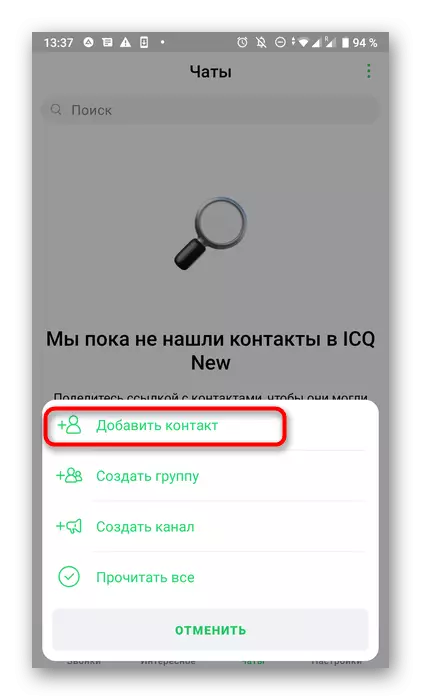
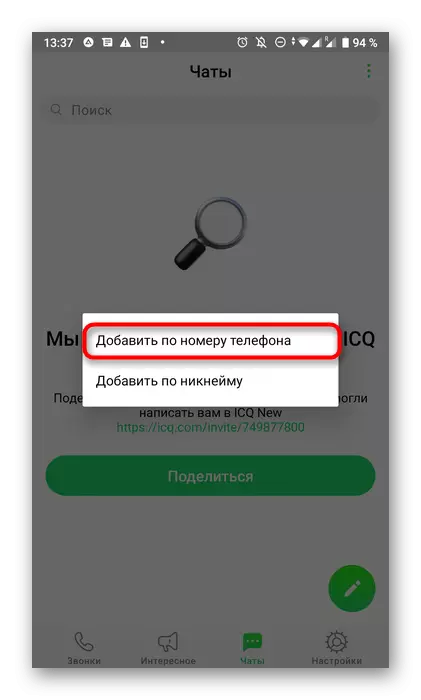

పద్ధతి 4: మారుపేరు
మీరు అతని పేరుతో వినియోగదారుని జోడించాల్సిన అవసరం ఉంటే, పైన మాట్లాడిన మెనులో రెండవ ఎంపికను ఎంచుకోండి. తరువాత, సంబంధిత రంగంలో ఖాతా పేరును నమోదు చేయడానికి మాత్రమే ఇది ఉంది.

పొందిన ఫలితాలను తనిఖీ చేయండి మరియు అవసరమైన వినియోగదారుతో పరస్పర చర్యకు వెళ్లండి.

